笔记本电脑蓝屏问题如何解决?
- 网络常识
- 2025-03-15
- 46
- 更新:2025-02-28 17:34:51
在日常使用笔记本电脑的过程中,蓝屏现象是一种常见的故障。它不仅让人心烦意乱,还常常伴随着数据丢失的风险。本文旨在为用户提供一系列有效的方法去诊断和解决笔记本电脑出现蓝屏问题。在深入探讨解决方案之前,让我们先了解蓝屏的成因以及一些预防措施。
1.蓝屏现象及其成因
蓝屏,也被称作“蓝屏死机”或BSOD(BlueScreenofDeath)。它是Windows操作系统的一种错误提示界面,通常显示有错误代码以及可能导致问题的硬件或软件信息。蓝屏的原因多种多样,包括但不限于系统错误、驱动程序冲突、硬件故障以及过热等。

2.分析并解决蓝屏问题
2.1重启电脑
最简单的解决步骤是尝试重启您的笔记本电脑。有时,电脑可能因为临时的系统文件错误或内存泄漏导致蓝屏,重启后这些小问题可能会得到解决。
2.2安全模式检查
如果问题依旧存在,可以尝试进入安全模式,这是一种仅加载少数必要程序和驱动的系统启动方式。进入安全模式可以帮助您排查是否是最近安装的软件或更新导致了问题。
2.3使用系统还原
如果确定问题出在更新或安装的软件上,可以使用系统还原功能,将系统恢复到之前创建的还原点,此操作通常可以解决问题而不影响个人文件。
2.4检查硬件问题
硬件问题也可能导致蓝屏,尤其是内存条或硬盘出现问题时。使用Windows内置的内存诊断工具检查内存条,或对硬盘进行健康检查。
2.5更新驱动程序
过时或损坏的驱动程序是蓝屏的常见原因之一。访问设备管理器,更新所有有可用更新的驱动程序,特别是显卡驱动。
2.6检查系统文件完整性
系统文件损坏亦会导致蓝屏,可以使用系统自带的命令提示符工具`sfc/scannow`来修复损坏的系统文件。
2.7硬件升级或更换
如果以上步骤都无法解决问题,有可能是硬件本身的故障。硬盘、内存条甚至主板都可能是问题的根源。可能的话,升级或更换这些部件。
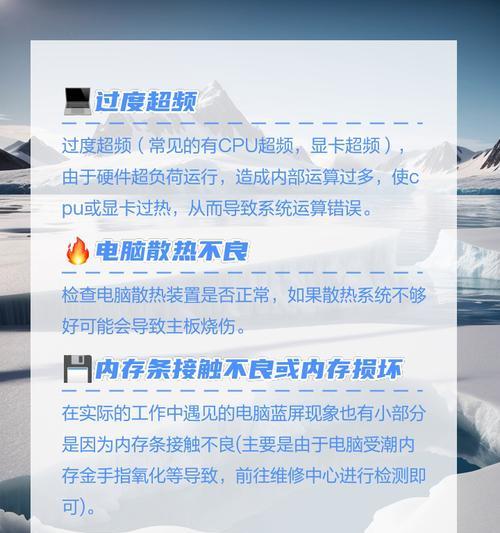
3.预防蓝屏的措施
3.1定期更新驱动和系统
保持操作系统和所有驱动程序的最新状态,可以防止很多不必要的蓝屏故障。
3.2定期进行系统维护
定期使用磁盘清理和磁盘碎片整理等工具来维护您的系统健康。
3.3注意散热和电源管理
确保良好的散热环境,并使用原装或高质量的电源适配器,防止因过热或电源问题导致的蓝屏。

4.结语:笔记本电脑蓝屏的应对方法
蓝屏问题虽然令人烦恼,但通过上述的详细步骤和预防措施,大多数情况下都可以轻松解决。记得在处理过程中做好重要数据的备份,以防万一。如果您的问题仍旧无法解决,寻求专业的技术支持可能是必要的。通过本文的介绍,您已具备了丰富的知识去诊断和解决您笔记本电脑出现的蓝屏问题,从而保证您的电脑运行稳定,安全无忧。











